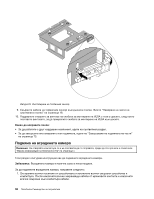Lenovo ThinkCentre M92z (Bulgarian) User Guide - Page 65
със съответстващия малък триъгълник в ъгъла на цокъла за микропроцесор.
 |
View all Lenovo ThinkCentre M92z manuals
Add to My Manuals
Save this manual to your list of manuals |
Page 65 highlights
b 1 2 c d 8 9 10 11 29 12 13 49. 14 Глава 5 53

b. Отбележете си ориентацията на микропроцесора в цокъла. Можете да потърсите малкия
триъгълник
1
в един от ъглите на микропроцесора или да си отбележите ориентацията на
прорезите
2
на микропроцесора. Това е важно при инсталирането на новия микропроцесор
на системната платка.
c.
Допирайте само ръбовете на микропроцесора. Не допирайте златните контакти на дъното.
d. Не изпускайте нищо върху цокъла на микропроцесора, докато е изложен. Щифтовете на
цокъла трябва да бъдат запазени колкото се може по-чисти.
8. Уверете се, че малката ръчка е във вдигнато положение и че държачът на процесора е напълно
отворен.
9. Свалете предпазния капак, който защитава златните контакти на новия микропроцесор.
10. Хванете новия микропроцесор за ръбовете и подравнете малкия триъгълник в единия му ъгъл
със съответстващия малък триъгълник в ъгъла на цокъла за микропроцесор.
11. Спуснете новия микропроцесор право надолу в цокъла за микропроцесор на системната платка.
Фигура 29. Инсталиране на микропроцесора
12. Затворете държача на микропроцесора и го заключете на мястото му с малката ръчка, за да
фиксирате новия микропроцесор в цокъла.
13. Поставете отново радиатора. Вижте “Подмяна на радиатора” на страница 49.
14. Свържете отново всички кабели, откачени преди това от системната платка.
Глава 5. Инсталиране или подмяна на хардуер
53